对于爱快软路由iKuai OS来说,免费的版本提供ISO、IMG和GHO,32位和64位版本,可谓说很全了,也就是说安装爱快简单的不能再简单了,ESXi是打造All In One的必备神器之一,在ESXi下面安装爱快用起来很会很不错,安装过程也会很简单。
安装过程:(以下是新手的傻瓜教程,老手请忽略)
一、ESXi安装
这边演示的用的是ESXi6.5如何安装ESXi,可以看看我以前的文章《ESXi 6.5安装图文教程》,详细介绍了如何安装ESXi系统。
二、相关下载
爱快软路由系统iKuai OS,官网下载地址:https://www.ikuai8.com/firmware.html
由于是教程,我下的是最新的64位的爱快iKuai8_3.1.1_Build20180929 iso安装包,对于esxi来说iso安装比较简单
把下载完的ISO安装包上传到ESXi虚拟机,这边就不说了。
三、ESXi虚拟机环境创建
1、打开虚拟机管理web界面,点击“创建/注册虚拟机”,选择“创建新虚拟机”,点击“下一页”
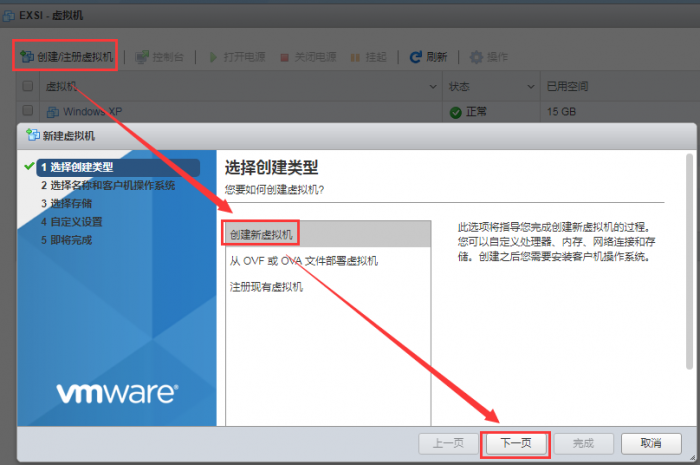
2、名称填写iKuai(自己取名,最好全英文),兼容性默认即可,客户机操作系统系列选择Linux(爱快系统是基于Linux开发的),客户机操作系统版本选择“其他3.X 或 更高版本的 Linux(64位)”,点击“下一页”
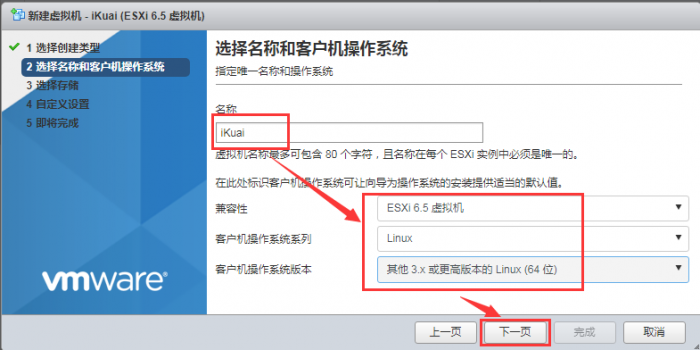
4、点击“添加网络适配器”,选择网络适配器,点击“下一页”
说明:网络适配器之前创建好的,这边如何创建就不说了,这是ESXi的基本操作,实在不会评论问我吧。
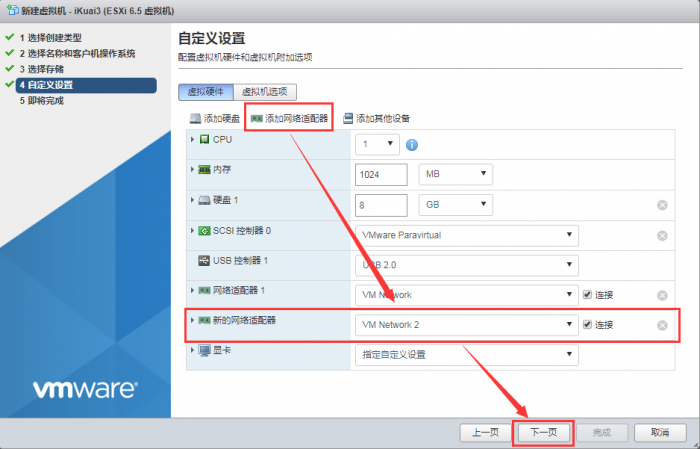
5、然后点击“完成”。
6、选择刚才创建的虚拟机,右击菜单“编辑设置”,修改内存为2GB(爱快32位最小内存512M,64位最小内存2GB)
点击“添加其他设备”,添加CD/DVD驱动器,选择“数据存储ISO文件”,然后选择刚才上传的爱快ISO安装包
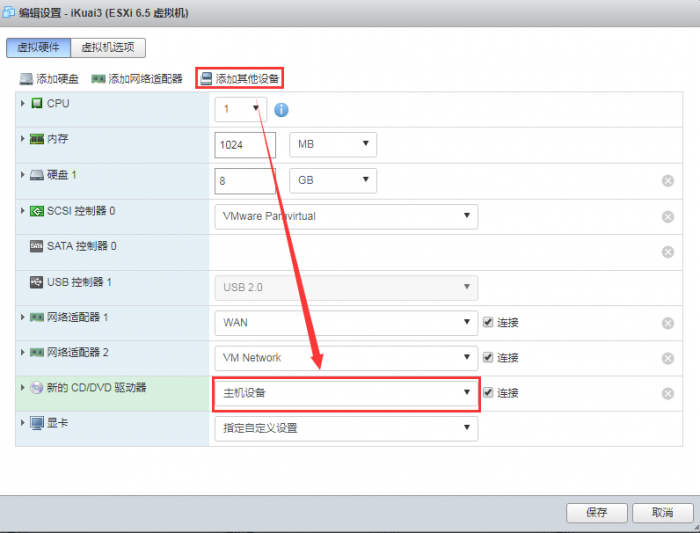
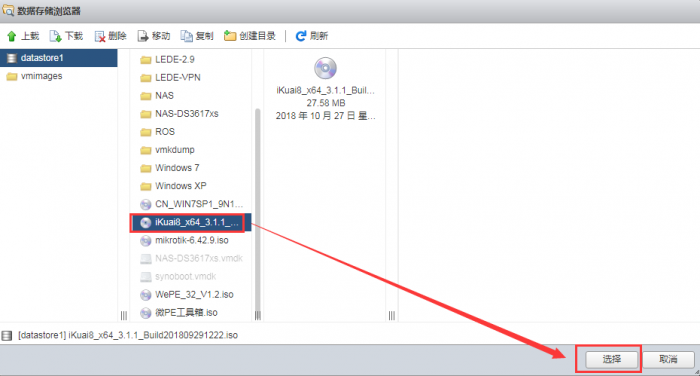
四、安装爱快
1、打开刚才创建的虚拟机的电源,会自动启动到爱快安装界面
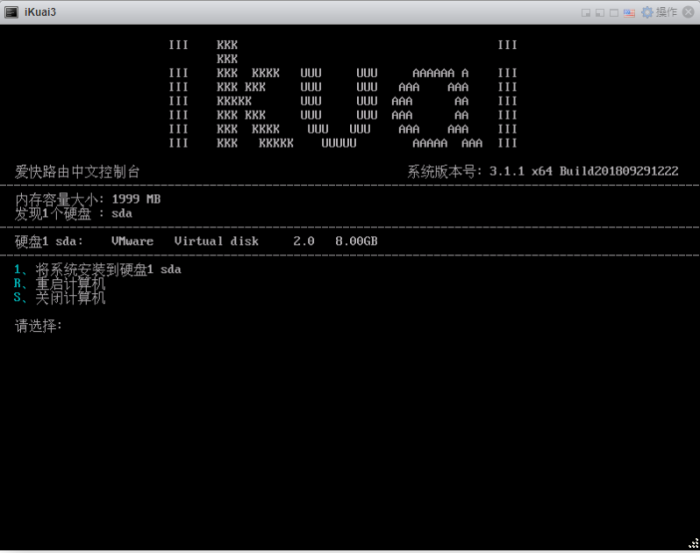
2、输入1后回车,提示是否安装,然后按Y回车,把爱快安装到硬盘。
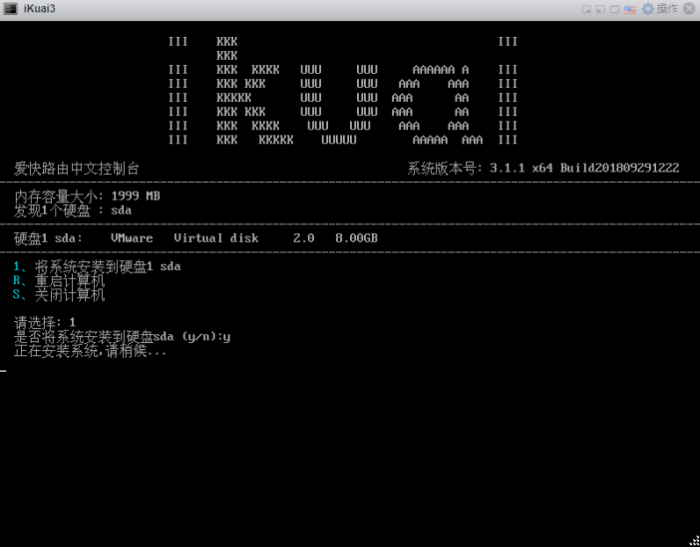
3、安装完会自动重启系统,爱快控制台。
爱快默认把虚拟机中添加的第一个网卡设置为lan1,其他的网口不做设置,可以通过爱快web界面绑定端口
 Ros资源网
Ros资源网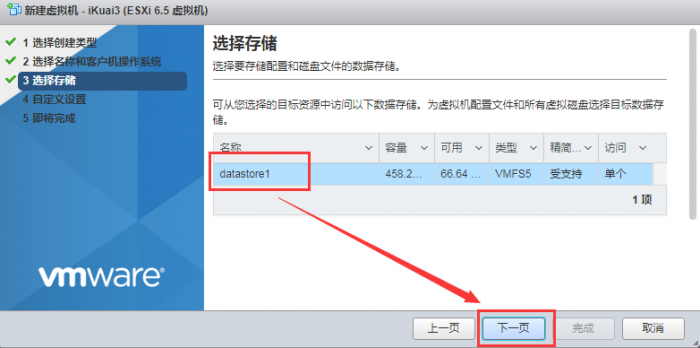
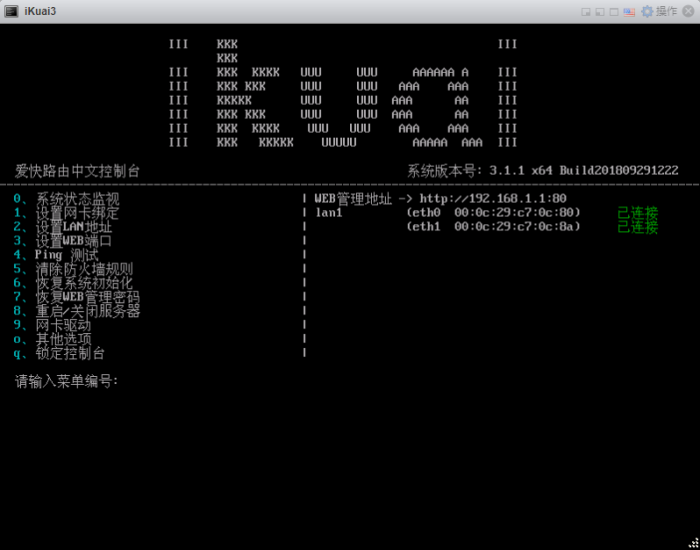
评论前必须登录!
注册